"Включить SSH на паровой палубе: гид"
Быстрые ссылки
Steam Deck - это мощность универсальности, обслуживающая как заядлых геймеров, так и любителей портативных ПК. Помимо основной функции в качестве игрового устройства, режим рабочего стола Steam Deck открывает мир возможностей, в том числе возможность дистанционного доступа к внутреннему хранилищу. Эта функция неоценима для пользователей, которые хотят управлять файлами или выполнять другие задачи издалека.
Работая на адаптированной версии Linux, Steam Deck поддерживает Secure Shell (SSH), протокол, предназначенный для безопасного удаленного доступа к данным. Несмотря на свою полезность, многие владельцы паровой колоды не знакомы с тем, как включить и использовать SSH. Это руководство направлено на демистификацию процесса, обеспечивая всеобъемлющее прохождение по включению и использованию SSH на вашей паровой палубе, а также дополнительные советы по улучшению вашего опыта.
Шаги по включению SSH на паровой палубе
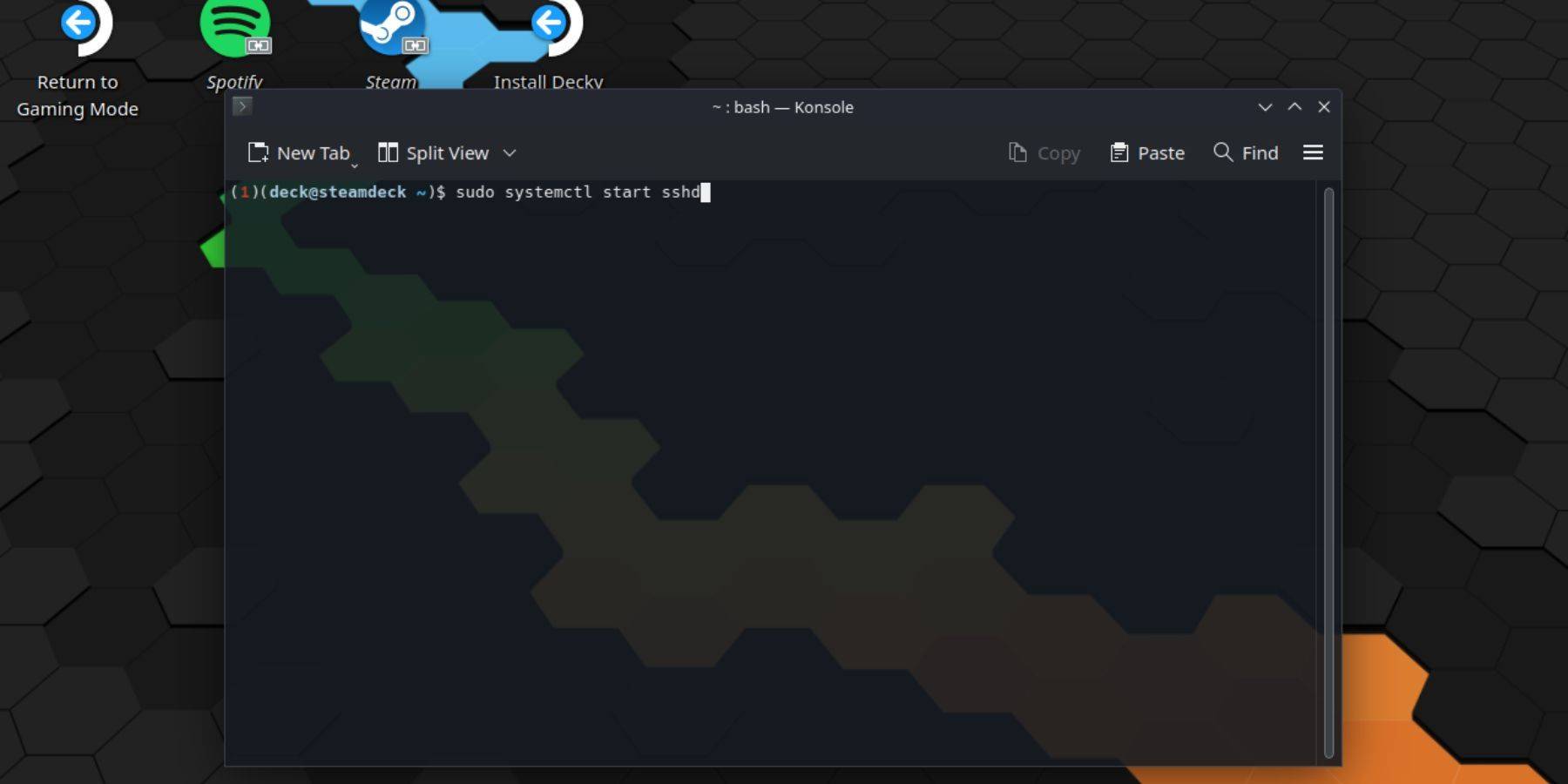
Чтобы разблокировать потенциал SSH на вашей паровой палубе, выполните эти простые шаги:
- Питание на вашей паровой палубе.
- Нажмите кнопку Steam.
- Перейдите к настройкам> Система> Настройки системы> Включить режим разработчика.
- Снова нажмите кнопку Steam.
- Выберите «Питание»> «Переключить в режим рабочего стола».
- Откройте Konsole из меню начала.
- Установите пароль, если вы еще этого не сделали, введя команду:
passwd. Следуйте подсказкам, чтобы установить пароль. - Включите SSH, введя команду:
sudo systemctl start sshd. Чтобы гарантировать, что SSH начинается автоматически после перезагрузки, используйте:sudo systemctl enable sshd. - С помощью SSH включен, вы теперь готовы удаленно получить доступ к данным вашей палубы Steam, используя любого совместимого стороннего клиента.
Важное примечание: избегайте удаления или перемещения системных файлов, чтобы предотвратить риск повреждения операционной системы.
Как отключить SSH на паровой палубе
Если вам нужно отключить SSH, вот как:
- Откройте Konsole из меню начала.
- Чтобы отключить SSH, введите:
sudo systemctl disable sshd. Если вы хотите немедленно остановить SSH, используйте:sudo systemctl stop sshd.
Как использовать SSH для подключения к паровой палубе

После того, как SSH будет запущен, вы можете использовать сторонние приложения, такие как Warpinator для бесшовного удаленного доступа к данным. Вот как:
- Установите Warpinator как на паровой палубе, так и на своем ПК.
- Запустите варпинатор на обоих устройствах одновременно.
- Передача данных между ними теперь так же просто, как и несколько кликов.
Для пользователей PC Linux процесс еще проще:
- Откройте свой файловый менеджер.
- Введите следующий адрес в адресную строку:
sftp://deck@steamdeck. - Введите пароль, который вы установили ранее, чтобы установить соединение.

-
 Jan 27,25Roblox: Коды велосипедов (январь 2025 г.) Bike Obby: Разблокируйте потрясающие награды с этими кодами Roblox! Bike Obby, Roblox Cycling Trabling Absustcle Bourse, позволяет вам зарабатывать в игровой валюте, чтобы обновить свой велосипед, купить бустеры и настроить поездку. Освоение различных треков требует велосипеда высшего уровня, и, к счастью, эти коды велосипедов доставляют
Jan 27,25Roblox: Коды велосипедов (январь 2025 г.) Bike Obby: Разблокируйте потрясающие награды с этими кодами Roblox! Bike Obby, Roblox Cycling Trabling Absustcle Bourse, позволяет вам зарабатывать в игровой валюте, чтобы обновить свой велосипед, купить бустеры и настроить поездку. Освоение различных треков требует велосипеда высшего уровня, и, к счастью, эти коды велосипедов доставляют -
 Feb 20,25Где предварительно заказать смартфоны Samsung Galaxy S25 и S25 Ultra Серия Samsung Galaxy S25: глубокое погружение в линейку 2025 года. Samsung представила свою долгожданную серию Galaxy S25 на беспорядке в этом году. В линейке есть три модели: Galaxy S25, S25+и S25 Ultra. Предварительные заказы теперь открыты, с доставкой, начиная с 7 февраля. Samsung's Web
Feb 20,25Где предварительно заказать смартфоны Samsung Galaxy S25 и S25 Ultra Серия Samsung Galaxy S25: глубокое погружение в линейку 2025 года. Samsung представила свою долгожданную серию Galaxy S25 на беспорядке в этом году. В линейке есть три модели: Galaxy S25, S25+и S25 Ultra. Предварительные заказы теперь открыты, с доставкой, начиная с 7 февраля. Samsung's Web -
 Jul 02,22Изофина дебютирует как оригинальный персонаж в Marvel Contest of Champions Кабам представляет в Marvel Contest of Champions совершенно нового оригинального персонажа: Изофину. Этот уникальный чемпион, свежее творение разработчиков Kabam, может похвастаться ярким дизайном, напоминающим фильм «Аватар», с металлическими акцентами медного оттенка. Роль Изофина в соревновании Изофин энт
Jul 02,22Изофина дебютирует как оригинальный персонаж в Marvel Contest of Champions Кабам представляет в Marvel Contest of Champions совершенно нового оригинального персонажа: Изофину. Этот уникальный чемпион, свежее творение разработчиков Kabam, может похвастаться ярким дизайном, напоминающим фильм «Аватар», с металлическими акцентами медного оттенка. Роль Изофина в соревновании Изофин энт -
 Jan 11,25Дзюдзюцу Кайсен Фантом Парад: обнародован список уровней Этот список уровней Jujutsu Kaisen Phantom Parade помогает игрокам бесплатной игры расставить приоритеты в приобретении персонажей. Note что этот рейтинг может меняться с обновлениями игры. Список уровней: Уровень Персонажи С Сатору Годзё (Сильнейший), Нобара Кугисаки (Девушка из стали), Юта Оккоцу (Одолжи мне свой стрэн)
Jan 11,25Дзюдзюцу Кайсен Фантом Парад: обнародован список уровней Этот список уровней Jujutsu Kaisen Phantom Parade помогает игрокам бесплатной игры расставить приоритеты в приобретении персонажей. Note что этот рейтинг может меняться с обновлениями игры. Список уровней: Уровень Персонажи С Сатору Годзё (Сильнейший), Нобара Кугисаки (Девушка из стали), Юта Оккоцу (Одолжи мне свой стрэн)
